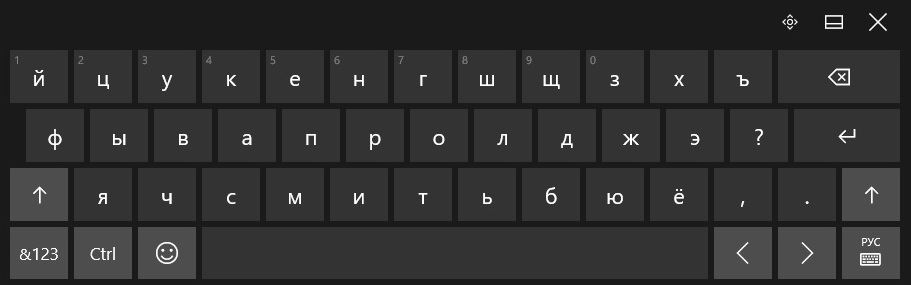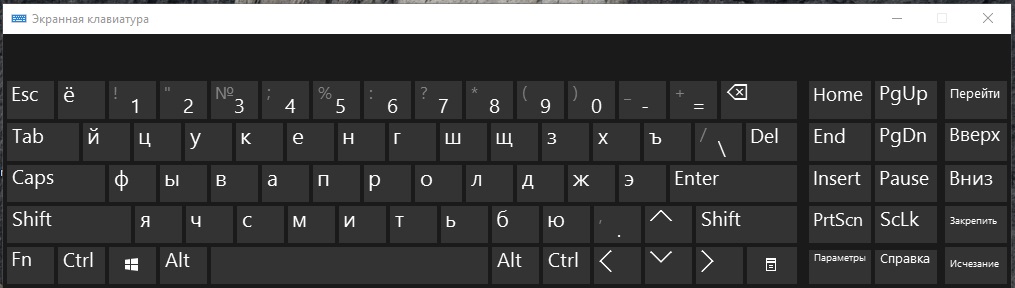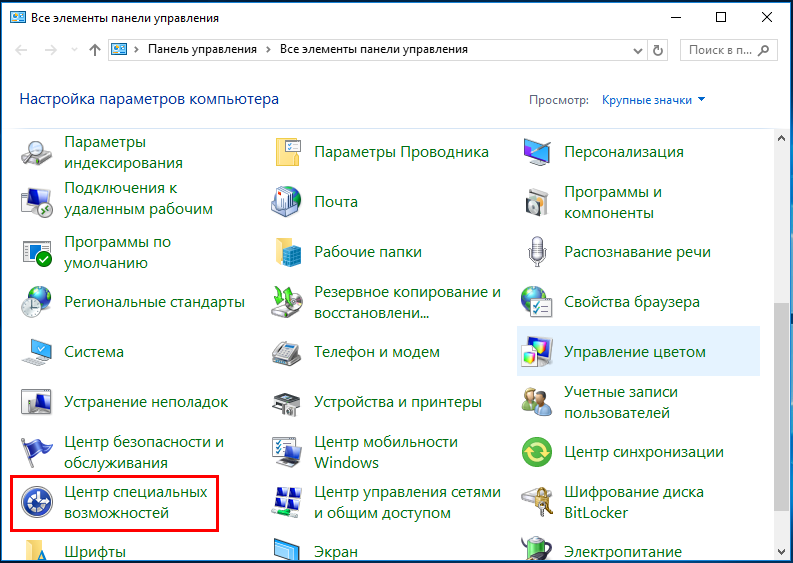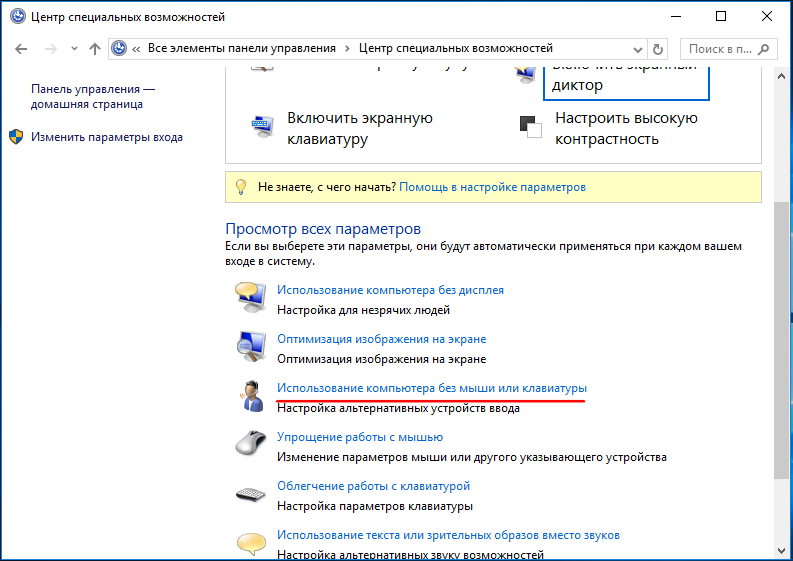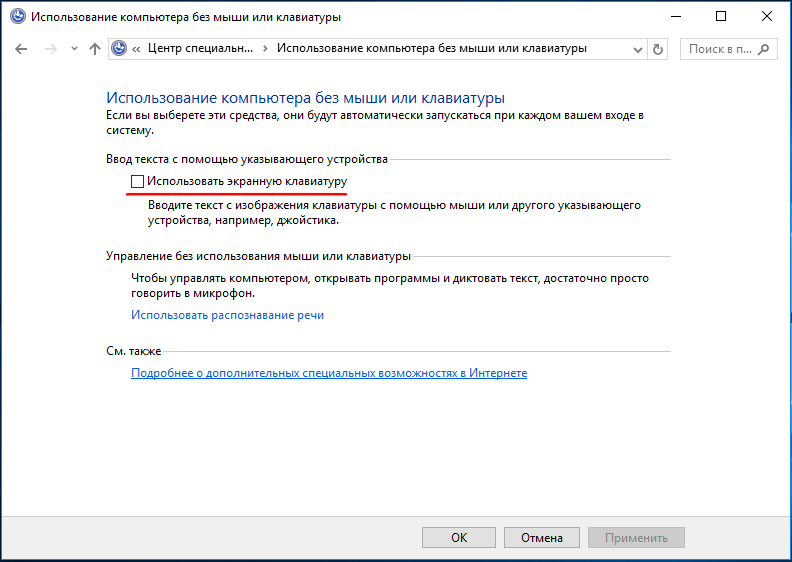- На экране постоянно появляется виртуальная клавиатура. Как ее отключить?
- Экранная клавиатура продолжает появляться в Windows 10 [БЫСТРОЕ ИСПРАВЛЕНИЕ]
- Экранная клавиатура выскакивает автоматически
- 1. Отключите настройки экранной клавиатуры
- 2. Удалить программное обеспечение из системы при запуске
- 3. Отключите службу сенсорной клавиатуры в Windows
- 4. Редактировать реестр
- 5. Откат Windows до точки восстановления
- Как в Windows 10 убрать экранную клавиатуру из автозагрузки
На экране постоянно появляется виртуальная клавиатура. Как ее отключить?
Как отключить экранную клавиатуру? Как отключить сенсорную клавиатуру? Как отключить виртуальную клавиатуру?
Сегодня у меня на компьютере с Windows 10 проявилась следующая проблема: когда я в браузере на каком-либо сайте начинал вводить буквы или цифры, то на экране монитора тут же выскакивала виртуальная (экранная) клавиатура. Я ее закрывал, но она появлялась снова и мешала вводить текст.
Причем, у меня стационарный компьютер – не планшет. И выглядела эта виртуальная клавиатура не так, как выглядит “Экранная клавиатура”, которую можно вручную запустить в любой версии Windows из раздела “Специальные возможности”. Вот так она выглядела:
Напомню, что стандартная “Экранная клавиатура” для ПК выглядит вот так:
Чтобы отключить виртуальную клавиатуру – нужно отключить соответствующую службу.
Для этого заходим в “Пуск” – “Панель управления” – “Администрирование” – “Службы”.
В открывшемся списке находим пункт “Служба сенсорной клавиатуры и панели рукописного ввода”: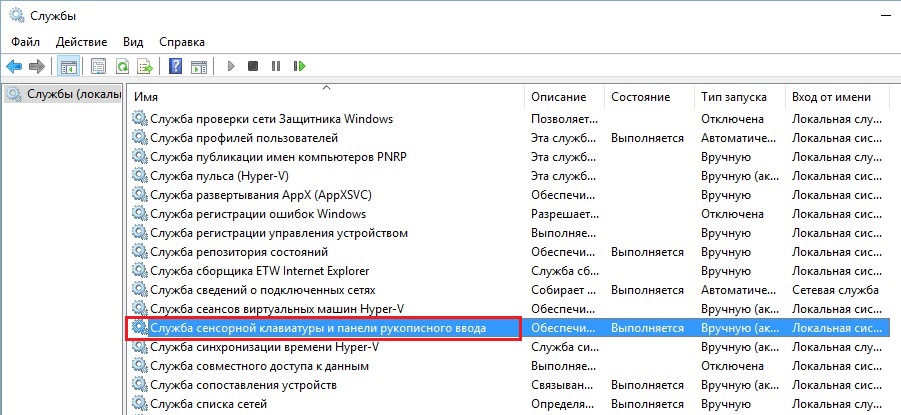
Открываем ее двойным щелчком. Сначала жмем кнопку “Остановить”. Затем ставим “Тип запуска” – “Отключена”. Жмем “Применить” – “ОК”:
Всё! Больше виртуальная клавиатура не будет мешать вам работать за компьютером.
_______________________________________________________________________________________________
Также в конце статьи дам совет тем, у кого после включения компьютера на экране сама собой появляется именно экранная клавиатура (как на втором скриншоте в этой статье).
Экранная клавиатура продолжает появляться в Windows 10 [БЫСТРОЕ ИСПРАВЛЕНИЕ]
Некоторые пользователи заявляют на форумах, что экранная клавиатура Windows 10 продолжает появляться . Экранная клавиатура появляется на экране входа в систему каждый раз, когда они загружаются.
Он также может появляться более случайно, когда пользователи открывают различные окна. Вот как вы можете исправить экранную клавиатуру, которая всплывает с некоторой регулярностью в Windows 10.
Экранная клавиатура выскакивает автоматически
- Отключить настройки экранной клавиатуры
- Удалить программное обеспечение из системы при запуске
- Отключить службу сенсорной клавиатуры в Windows
- Изменить реестр
- Откат Windows до точки восстановления
1. Отключите настройки экранной клавиатуры
Обычно вы можете исправить экранную клавиатуру, которая продолжает появляться, отрегулировав настройки экранной клавиатуры. Обратите внимание, что в Windows 10 имеются настройки экранной клавиатуры как в приложении «Настройки», так и на панели управления.
Вы можете выключить экранную клавиатуру с помощью приложения «Настройки» и панели управления следующим образом:
- Нажмите кнопку Введите здесь для поиска на панели задач, чтобы открыть Cortana.
- Введите ключевое слово «легкость доступа» в поле поиска Cortana.
- Выберите Простота доступа к настройкам клавиатуры, чтобы открыть окно, показанное непосредственно ниже.
- Отключите параметр Включить экранную клавиатуру , если он включен.
- Чтобы проверить настройку Использовать экранную клавиатуру на панели управления, введите «легкость доступа» в Cortana.
- Выберите Ease of Access, чтобы открыть окно панели управления, как на снимке ниже.
- Нажмите Использовать компьютер без мыши или клавиатуры , чтобы открыть настройки, показанные ниже.
Изображение - Отмените выбор параметра Использовать экранную клавиатуру и не забудьте нажать кнопки Применить и ОК .
Если вам нужно использовать профессиональную экранную клавиатуру, но эта всплывающая проблема возникает по умолчанию в Windows, мы настоятельно рекомендуем вам Comfort Onscreen Keyboard Pro. Это отличный инструмент, который вы можете бесплатно попробовать на официальном веб-сайте Comfort Software .
Вы не можете открыть панель управления в Windows 10? Ознакомьтесь с этим пошаговым руководством, чтобы найти решение.
Если у вас возникли проблемы с открытием приложения Настройка, обратитесь к этой статье, чтобы решить эту проблему.
2. Удалить программное обеспечение из системы при запуске
Некоторые программы автоматически открывают экранную клавиатуру в Windows 10. Поэтому клавиатура может появляться на вашем настольном компьютере или ноутбуке из-за недавно установленного программного обеспечения сторонних производителей.
Таким образом, отключение сторонних программ является потенциальным решением. Вот как вы можете отключить запуск программного обеспечения в Win 10:
- Чтобы открыть диспетчер задач, нажмите клавишу Windows + X и выберите Диспетчер задач .
- Затем перейдите на вкладку «Запуск» в диспетчере задач.
- Вы можете отключить сторонние программы только по одной в диспетчере задач. Поэтому выберите стороннюю программу и нажмите кнопку Отключить .
Не удается заставить диспетчер задач работать в Windows 10? Не волнуйтесь, это полное руководство предложит решение.
Кроме того, вы можете очистить загрузочную Windows. Чистая загрузка Windows автоматически избавится от всех сторонних программных элементов и служб. Вы можете очистить загрузочную Windows 10 следующим образом.
- Нажмите клавишу Windows + горячую клавишу R.
- Введите «msconfig» в «Выполнить» и нажмите Enter, чтобы открыть окно «Конфигурация системы» на изображении непосредственно под изображением.
- Нажмите кнопку-переключатель Выборочный запуск на вкладке Общие.
- Затем отмените выбор параметра Загрузить элементы автозагрузки .
- Выберите параметр Использовать исходную конфигурацию загрузки .
- Выберите вкладку «Услуги», показанную непосредственно ниже.
- Выберите Скрыть все службы Microsoft на вкладке Службы.
- Нажмите кнопку Отключить все , чтобы отключить сторонние программные службы.
- Нажмите кнопку Применить .
- Затем нажмите ОК , чтобы закрыть окно.
- После этого открывается диалоговое окно, в котором вам может потребоваться перезагрузить Windows. Нажмите кнопку Перезагрузить в этом диалоговом окне, чтобы перезагрузить ОС.
Нужна дополнительная информация о том, как добавлять или удалять автозагрузку приложений?Прочтите эту статью, чтобы найти все, что вам нужно знать.
3. Отключите службу сенсорной клавиатуры в Windows
- Некоторые пользователи исправили экранную клавиатуру, отключив службу сенсорной клавиатуры в Windows. Для этого введите «services.msc» в «Выполнить» и нажмите ОК .
- Дважды щелкните Службу сенсорной клавиатуры и панели рукописного ввода в окне «Службы».
- Выберите параметр Отключено в раскрывающемся меню Тип запуска.
- Нажмите Применить , чтобы применить новый параметр, и нажмите ОК , чтобы закрыть окно.
4. Редактировать реестр
- Реестр содержит DWORD ShowTabletKeyboard, который можно настроить с помощью редактора реестра. Введите «regedit» в текстовом поле «Выполнить» и нажмите «Return», чтобы открыть окно на изображении непосредственно ниже.
- Адрес реестра, в который нужно перейти: HKLM (HKEY_LOCAL_MACHINE) -> ПРОГРАММНОЕ ОБЕСПЕЧЕНИЕ -> Microsoft -> Windows -> CurrentVersion -> Аутентификация -> LogonUI.
- Дважды щелкните ShowTabletKeyboard, чтобы открыть окно Edit DWORD, показанное на снимке ниже.
- Если значение значения для DWORD равно 1, удалите это значение.
- Затем введите 0 в поле Значение.
- Нажмите кнопку ОК , чтобы закрыть окно Изменить DWORD.
Не можете получить доступ к редактору реестра? Все не так страшно, как кажется. Ознакомьтесь с этим руководством и быстро решите проблему.
5. Откат Windows до точки восстановления
Как уже упоминалось, появление экранной клавиатуры может быть связано с недавно установленным сторонним программным обеспечением. Вы можете удалить недавно установленное стороннее программное обеспечение с помощью утилиты восстановления системы.
Это вернет Windows обратно к точке восстановления и удалит программное обеспечение, установленное вами после выбранной даты. Таким образом, восстановление системы может решить эту проблему, если выбрать точку восстановления, которая удалит программное обеспечение, открывающее экранную клавиатуру.
- Самый быстрый способ открыть Восстановление системы – ввести «rstrui» в «Выполнить» и нажать ОК .
- Нажмите Далее , чтобы открыть список точек восстановления.
- Выберите точку восстановления, которая удалит недавно установленное программное обеспечение. Вы можете нажать кнопку Сканировать на наличие уязвимых программ , чтобы узнать, какое программное обеспечение удаляет точки восстановления.
- Нажмите Далее >Готово , чтобы подтвердить выбранную точку восстановления и перезагрузить Windows.
Если вы хотите узнать, как создать точку восстановления системы, ознакомьтесь с этим пошаговым руководством. Точка восстановления очень полезна и может избавить вас от многих головных болей, поэтому обязательно создайте ее с помощью вышеупомянутого руководства.
Если восстановление системы не работает, не паникуйте. Посмотрите это полезное руководство и снова все исправьте.
Эти разрешения, вероятно, гарантируют, что экранная клавиатура не появится в Windows. Однако помните, что экранная клавиатура может пригодиться в режиме планшета.
Вы по-прежнему можете открыть его вручную, введя «osk» в «Выполнить», даже если настройки экранной клавиатуры не выбраны в Windows.
Если у вас есть предложения или вопросы, не стесняйтесь оставлять их в разделе комментариев ниже, и мы обязательно их рассмотрим.
Как в Windows 10 убрать экранную клавиатуру из автозагрузки
Н а мобильных устройствах без экранной клавиатуры не обойтись никак, а вот на обычных компьютерах и ноутбуках прибегать к ней если и приходится, то очень редко. Тем не менее, в ряде случае она загружается вместе с Windows, тем самым доставляя пользователю одни лишь неудобства. Почему так происходит? Причин тому может быть несколько. Так, если кто воспользовался ею на этапе установки системы, она пропишется в автозагрузку автоматически.
Добавить экранную клавиатуру в автозагрузку можно также случайно, экспериментируя с настройками Windows, но дело не в этом, а в том, как ее оттуда убрать. Сделать это через Диспетчер задач не получится, так как в нем отсутствует соответствующая запись. Отключается автозагрузка экранной клавиатуры в настройках специальных возможностей. Давайте посмотрим, как это выглядит на практике.
Через поиск Windows или иным известным вам способом откройте классическую панель управления, найдите и запустите апплет «Центр специальных возможностей».
Нажмите в открывшемся окошке ссылку «Использование компьютера без клавиатуры и мыши».
И снимите в следующем окне галочку с чекбокса «Использовать экранную клавиатуру».
Сохраните настройки нажатием «Применить» и «OK». Это все, больше экранная клавиатура запускаться при загрузке Windows не будет.